苹果笔记本如何手动开启散热?有哪些步骤?
- 数码产品
- 2025-03-20
- 21
- 更新:2025-03-15 18:15:44
苹果笔记本以优雅的设计、强大的性能和出色的用户体验著称,但长时间高强度使用时,其散热问题同样不容忽视。了解如何手动开启散热不仅可以保证设备的良好运行,还能延长其使用寿命。以下将详细指导您如何对苹果笔记本进行手动散热,帮助您在使用过程中实现更好的性能管理。
为什么需要手动开启散热功能?
在进行散热的操作之前,我们首先应该了解为什么有时需要手动干预散热。当系统检测到温度较高时,笔记本通常会自动进行散热,但是软件发热或环境因素等因素会影响到散热效率。手动开启散热功能,可以在特定情况下帮助系统更有效地排除热量。
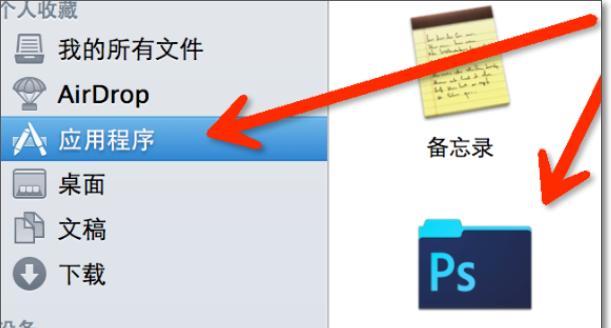
手动开启苹果笔记本散热的步骤
步骤1:检查系统温度
确保在进行任何操作前,了解笔记本的温度是否真的需要手动干预。可以通过多种第三方软件来监控MacBook的温度,例如iStatMenus或者温度监控应用。
步骤2:清洁风扇和散热口
灰尘积累是散热不良的关键因素之一。第一步应该是关闭笔记本电脑电源,然后拆卸掉电池(如果可能的话),使用压缩空气罐轻轻吹出风扇及散热口中的灰尘。
步骤3:调整系统偏好设置
打开“系统偏好设置”。
点击“节能器”。
在“电池”和“电源适配器”下,将处理器性能调整到“较低”或“较高”以调整风扇的转速。
步骤4:手动控制风扇转速
苹果MacBook通常不提供直接的方法来手动控制风扇转速,但是可以利用第三方软件,例如MacsFanControl来实现。安装并运行软件后,可以手动调整风扇速度。
步骤5:改善使用环境
确保你的笔记本放在一个通风良好的地方,并避免直接暴露于直射日光下或放在柔软的表面上,这些做法都有助于散热。
步骤6:使用外接散热垫
外接散热垫不仅可以为笔记本底部提供额外的支撑,还能帮助分散热量,从而改善冷却效果。
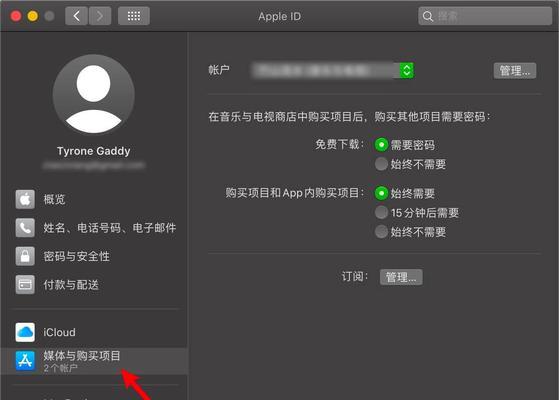
常见问题与解决方案
问题1:散热软件是否安全?
答案:选择信誉良好的第三方散热软件,并确保从官方网站下载,一般情况下是安全的。但是要注意,不恰当的操作可能会影响系统稳定性。
问题2:手动控制风扇会影响保修吗?
答案:苹果官方并不支持使用第三方软件控制风扇,如果在保修期内使用这类软件可能会被视为违规操作。如果您的设备还享有保修服务,请谨慎操作。
问题3:散热垫效果如何?
答案:散热垫的作用是辅助性的,其效果取决于垫子本身的散热性能以及使用环境。它不能替代良好的使用习惯和正确的散热维护。
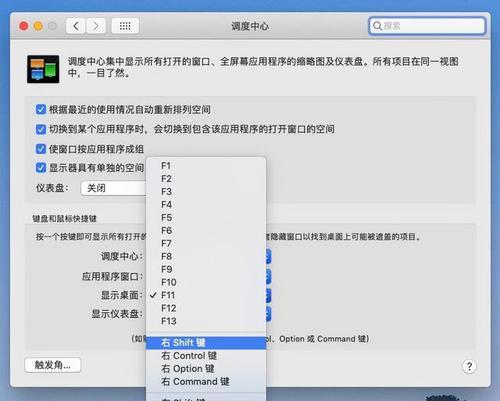
小结
本文全面介绍了苹果笔记本手动散热的操作方法,包括检查系统温度、清洁风扇、调整系统偏好设置、利用第三方软件手动控制风扇以及改善使用环境等步骤。同时,针对使用中可能遇到的问题提供了解决方案,帮助用户更安全有效地进行散热管理。通过这些步骤,您的苹果笔记本将在各种工作负载下都能保持良好的性能表现。















